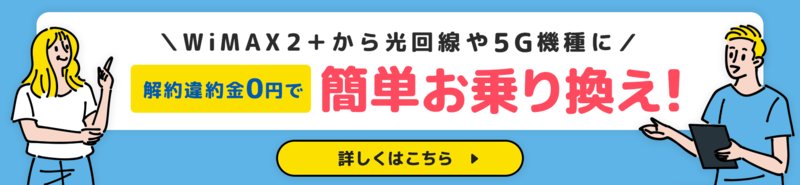よくある質問 Q&A
BBnavi ログイン方法
BBnavi(お客さま専用ページ)のログイン方法についてご案内いたします。
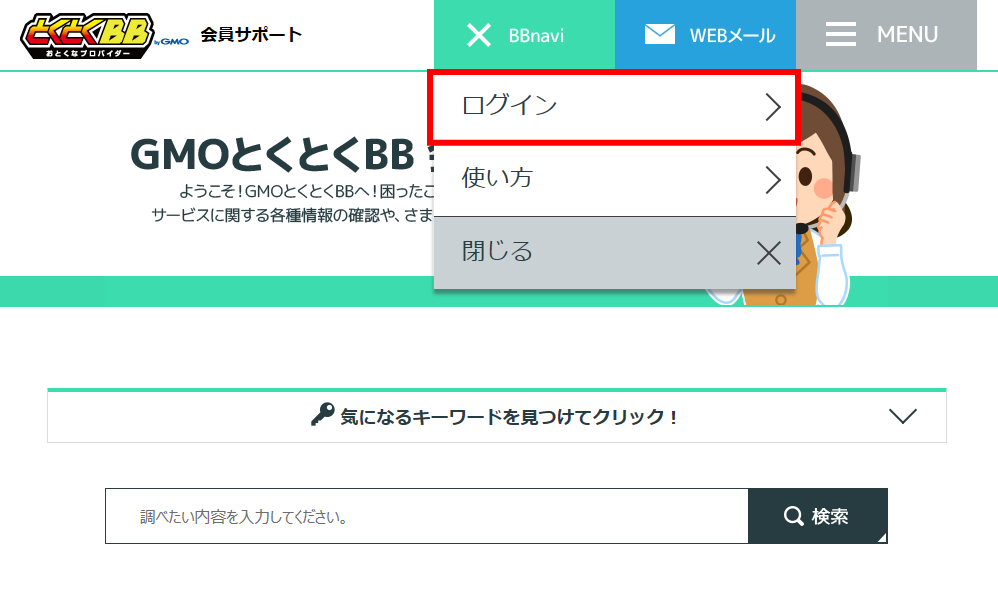
2.会員IDとパスワードを入力後「ログイン」を選択
会員IDとパスワードは以下方法でご確認いただけます。
・ご入会後にご登録住所へ郵送させていただくGMOとくとくBBの登録証に記載がございます。
・2019年8月1日以降のご入会で、お申込み時のご契約内容確認方法に関して、「お申込み完了ページや、会員専用ページBBnaviで確認する」をご選択いただいた場合、登録証は郵送で送付しておりません。
会員IDはご入会後、SMSや普段お使いのメールアドレスへ送付しております。
パスワードはご入会時にご自身で設定されたパスワードをご入力ください。
会員IDはご入会後、SMSや普段お使いのメールアドレスへ送付しております。
パスワードはご入会時にご自身で設定されたパスワードをご入力ください。
会員IDがご不明の場合は、SMSでの認証により会員IDの確認(WiMAXもしくはドコモ光を契約されたお客さま)ができます。
パスワードがご不明の場合は、パスワードの再設定(全商材)ができます。
詳細はこちらをご確認ください。
パスワードがご不明の場合は、パスワードの再設定(全商材)ができます。
詳細はこちらをご確認ください。
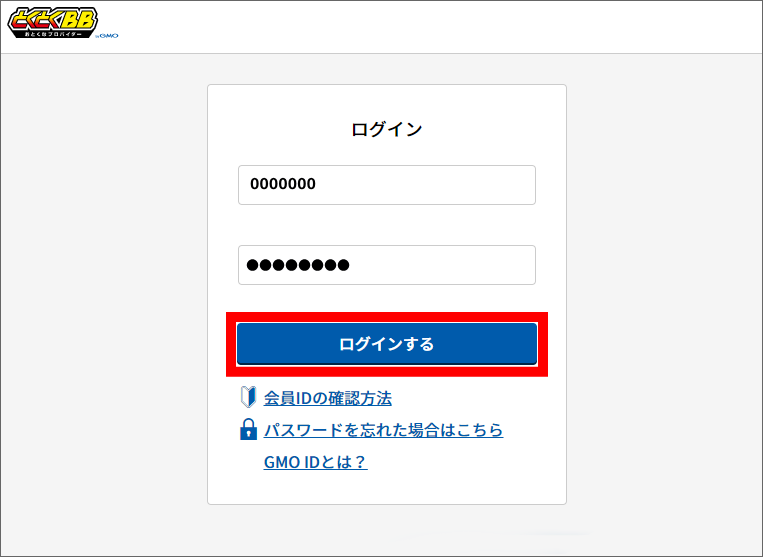
一定時間経過後にアカウントロックは自動解除されますので、解除後にログインをお試しください。
3. (二段階認証の場合)ショートメッセージに記載されている確認番号を入力
二段階認証設定時の携帯電話番号に、SMS(ショートメッセージ)が届きますので、確認番号を入力し「次へすすむ」を選択してください。
以上でログインが完了します。
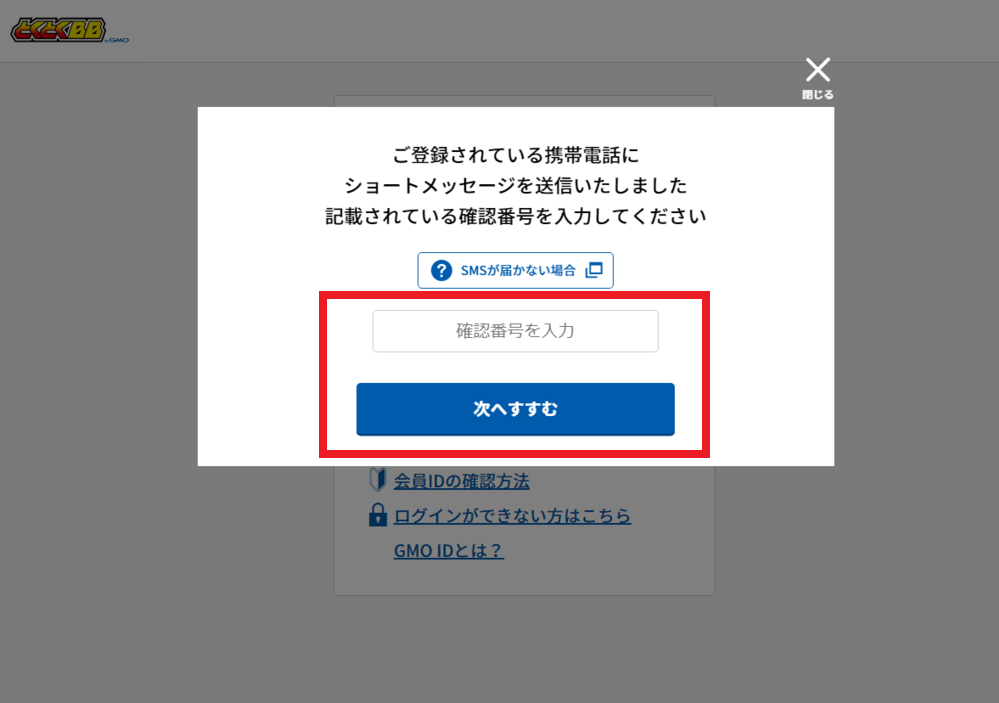
注意事項
・会員ID、会員パスワードはすべて半角で入力してください。
・記号の入力がご不明の場合、『パスワードに記号が含まれている場合の入力方法』をご参照ください。
・会員パスワードを変更している場合、登録証に記載のパスワードではログインできません。変更後の文字列をご入力ください。
・退会後はGMOIDでのログインはできないため、会員IDとパスワードでログインしてください。
解約後にBBnaviにログインする場合
お探しの内容が見つからない場合は

ご回答ありがとうございました。
ご回答ありがとうございました。
ご協力ありがとうございます。